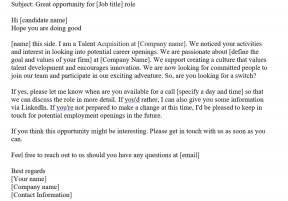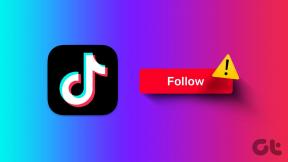Kaip ištaisyti 502 blogo šliuzo klaidą
Įvairios / / November 28, 2021
Ši klaida įvyksta, nes serveris, veikiantis kaip šliuzas arba tarpinis serveris, bandė pasiekti pagrindinį serverį, kad įvykdytų užklausą, gavo netinkamą atsakymą arba jo visai nebuvo. Kartais tuščios arba neužbaigtos antraštės, kurias sukelia nutrūkę ryšiai arba serverio pusės problemos, gali sukelti 502 klaidingą šliuzą, kai pasiekiama per šliuzą arba tarpinį serverį.
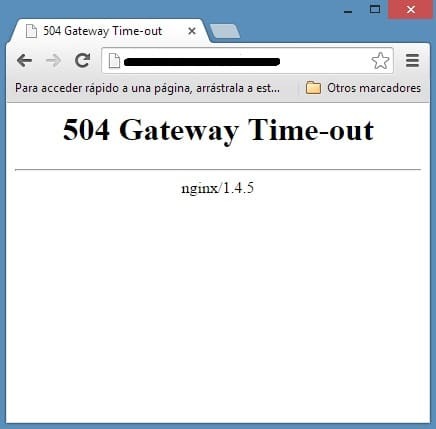
Pagal RFC 7231, 502 Blogas šliuzas yra HTTP būsenos kodas, apibrėžtas kaip
The 502 Bloga tinklų sąsaja) būsenos kodas rodo, kad serveris, veikdamas kaip šliuzas arba tarpinis serveris, gavo neteisingą atsakymą iš gaunamo serverio, kurį pasiekė bandydamas įvykdyti užklausą.
Įvairių tipų 502 Bad Gateway klaida, kurią galite matyti:
- 502 Bloga tinklų sąsaja
- HTTP klaida 502 – blogas šliuzas
- 502 Paslauga laikinai perkrauta
- 502 klaida
- 502 tarpinio serverio klaida
- HTTP 502
- 502 Bad Gateway NGINX
- „Twitter“ perteklinis pajėgumas iš tikrųjų yra 502 „Bad Gateway“ klaida
- Windows naujinimas nepavyksta dėl 502 klaidos rodomų WU_E_PT_HTTP_STATUS_BAD_GATEWAY
- „Google“ rodo serverio klaidą arba tik 502

Negalite valdyti 502 klaidos, nes jos yra serverio pusėje, tačiau kartais jūsų naršyklė apgaule ją rodo, todėl yra keli trikčių šalinimo veiksmai, kuriuos galite pabandyti išspręsti problemą.
Turinys
- Kaip ištaisyti 502 blogo šliuzo klaidą
- 1 būdas: iš naujo įkelkite tinklalapį
- 2 būdas: išbandykite kitą naršyklę
- 3 būdas: išvalykite naršyklės talpyklą
- 4 būdas: paleiskite naršyklę saugiuoju režimu
- 5 būdas: išjunkite nereikalingus plėtinius
- 6 būdas: išjunkite tarpinį serverį
- 7 būdas: pakeiskite DNS nustatymus
- 8 būdas: išvalykite DNS ir iš naujo nustatykite TCP/IP
Kaip ištaisyti 502 blogo šliuzo klaidą
Būtinai sukurti atkūrimo tašką tik tuo atveju, jei kas nors negerai.
1 būdas: iš naujo įkelkite tinklalapį
Jei negalite apsilankyti tam tikrame tinklalapyje dėl 502 Blogo šliuzo klaida, tada palaukite kelias minutes, prieš vėl bandydami pasiekti svetainę. Paprastas įkėlimas iš naujo, palaukus minutę ar daugiau, gali išspręsti šią problemą be jokių problemų. Naudokite Ctrl + F5, kad iš naujo įkeltumėte tinklalapį, nes jis apeina talpyklą ir dar kartą patikrina, ar problema išspręsta, ar ne.
Jei aukščiau pateiktas veiksmas nepadėjo, gali būti puiki idėja uždaryti viską, ką dirbate, ir iš naujo paleisti naršyklę. Tada vėl ta pati svetainė, kuri davė jums 502 Bad Gateway Error ir pažiūrėkite, ar pavyko ištaisyti klaidą, jei ne, tada pereikite prie kito metodo.
2 būdas: išbandykite kitą naršyklę
Gali būti, kad jūsų dabartinėje naršyklėje yra tam tikrų problemų, todėl visada naudinga išbandyti kitą naršyklę ir vėl apsilankyti tame pačiame tinklalapyje. Jei problema išspręsta, turite iš naujo įdiegti naršyklę, kad išspręstumėte klaidą visam laikui, bet jei vis tiek susiduriate su 502 Bad Gateway Error, tai nėra su naršykle susijusi problema.

3 būdas: išvalykite naršyklės talpyklą
Jei nė vienas iš aukščiau pateiktų metodų nepadėjo, siūlome pabandyti naudoti kitas naršykles, kad sužinotumėte, ar Ištaisykite 502 blogo šliuzo klaidą skirta tik „Chrome“. Jei taip, turėtumėte pabandyti išvalyti visus išsaugotus „Chrome“ naršyklės naršymo duomenis. Dabar atlikite nurodytus veiksmus, kad išvalytumėte naršymo duomenis:
1. Pirmiausia spustelėkite trys taškai viršutiniame dešiniajame naršyklės lango kampe ir pasirinkite Nustatymai. Taip pat galite rašyti chrome://settings URL juostoje.
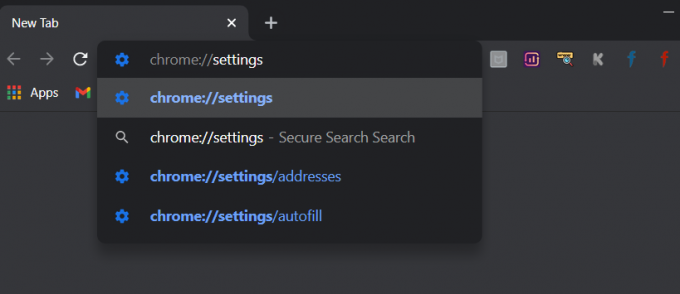
2. Kai atidaromas skirtukas Nustatymai, slinkite į apačią ir išplėskite Pažangūs nustatymai skyrius.
3. Skiltyje Išplėstinė raskite Išvalyti naršymo duomenis parinktis skyriuje Privatumas ir saugumas.
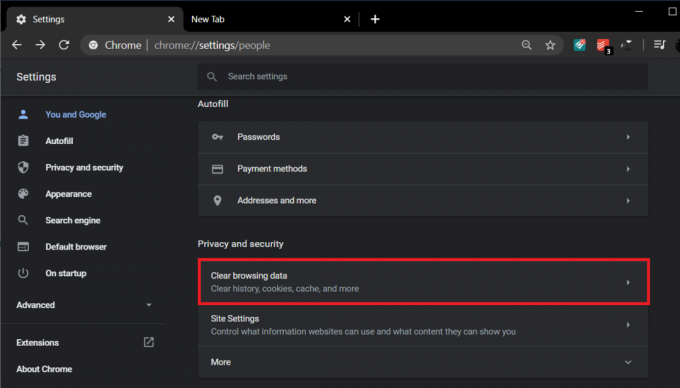
4. Spustelėkite ant Išvalyti naršymo duomenis parinktį ir pasirinkite „Visą laiką“ išskleidžiamajame meniu Laiko diapazonas. Pažymėkite visus langelius ir spustelėkite Išvalyti duomenis mygtuką.
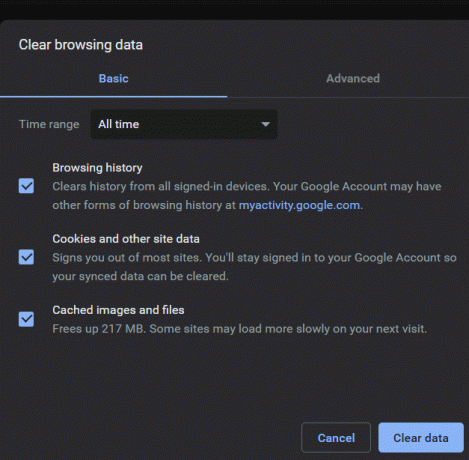
Kai naršymo duomenys bus išvalyti, uždarykite ir iš naujo paleiskite „Chrome“ naršyklę ir patikrinkite, ar klaida dingo.
4 būdas: paleiskite naršyklę saugiuoju režimu
„Windows“ saugusis režimas yra kitoks dalykas, nepainiokite su juo ir nepaleiskite „Windows“ saugiuoju režimu.
1. Padaryti „Chrome“ piktogramos nuoroda darbalaukyje ir dešiniuoju pelės mygtuku spustelėkite, tada pasirinkite savybių.
2. Pasirinkite Tikslinis laukas ir tipas – inkognito komandos pabaigoje.
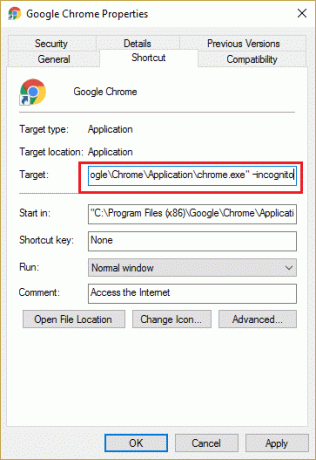
3. Spustelėkite Gerai ir pabandykite atidaryti naršyklę naudodami šį spartųjį klavišą.
4. Dabar pabandykite apsilankyti svetainėje ir pažiūrėkite, ar galite ištaisyti 502 „Bad Gateway Error“.
5 būdas: išjunkite nereikalingus plėtinius
Jei galite išspręsti problemą naudodami aukščiau pateiktą metodą, turite išjungti nereikalingus plėtinius, kad problema išspręstų visam laikui.
1. Atviras Chrome ir tada eikite į Nustatymai.
2. Toliau pasirinkite Pratęsimas iš kairės pusės meniu.

3. Būtinai išjungti ir ištrinti visi nereikalingi plėtiniai.
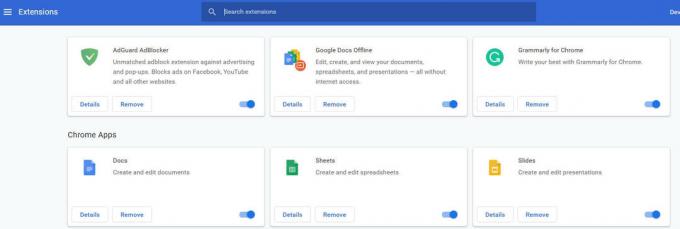
4. Iš naujo paleiskite naršyklę ir klaida galėjo išnykti.
6 būdas: išjunkite tarpinį serverį
Tarpinių serverių naudojimas yra dažniausia priežastis Ištaisykite 502 blogo šliuzo klaidą. Jei naudojate tarpinį serverį, šis metodas tikrai jums padės. Viskas, ką jums reikia padaryti, tai išjungti tarpinio serverio nustatymus. Tai galite padaryti nesunkiai panaikinę kelių langelių žymėjimą LAN nustatymuose, esančiuose kompiuterio skiltyje Interneto ypatybės. Tiesiog atlikite nurodytus veiksmus, jei nežinote, kaip tai padaryti:
1. Pirmiausia atidarykite BĖGTI dialogo langą paspausdami „Windows“ klavišas + R tuo pačiu metu.
2. Tipas inetcpl.cpl įvesties srityje ir spustelėkite Gerai.

3. Jūsų ekrane dabar bus rodoma Interneto ypatybės langas. Perjungti į Jungtys skirtuką ir spustelėkite LAN nustatymai.
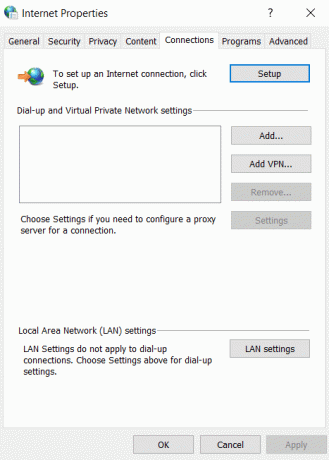
4. Atsidarys naujas LAN nustatymų langas. Čia būtų naudinga, jei panaikintumėte žymėjimą Naudokite tarpinį serverį savo LAN variantas.
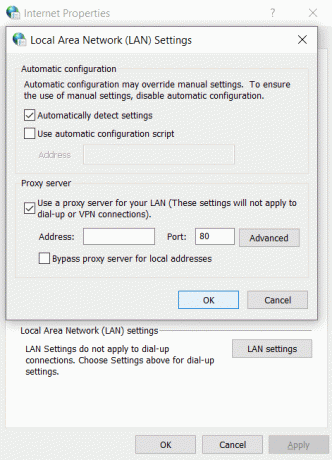
5. Be to, būtinai pažymėkite varnelę Automatiškai aptikti nustatymus. Baigę spustelėkite Gerai mygtukas.
Iš naujo paleiskite kompiuterį, kad pritaikytumėte pakeitimus. Paleiskite „Chrome“ ir patikrinkite, ar dingo „Fix 502 Bad Gateway Error“. Esame tikri, kad šis metodas būtų buvęs veiksmingas, bet jei ne, pereikite ir išbandykite kitą metodą, kurį paminėjome toliau.
7 būdas: pakeiskite DNS nustatymus
Esmė ta, kad turite nustatyti DNS, kad jis automatiškai aptiktų IP adresą, arba nustatyti tinkintą adresą, kurį suteikė jūsų IPT. Ištaisykite 502 blogo šliuzo klaidą atsiranda, kai nenustatytas nė vienas iš nustatymų. Šiuo metodu turite nustatyti savo kompiuterio DNS adresą į Google DNS serverį. Norėdami tai padaryti, atlikite nurodytus veiksmus:
1. Dešiniuoju pelės mygtuku spustelėkite Tinklo piktograma yra dešinėje užduočių juostos skydelio pusėje. Dabar spustelėkite AtvirasTinklo ir bendrinimo centras variantas.

2. Kai Tinklo ir dalinimosi centras atsidaro langas, spustelėkite čia šiuo metu prijungtą tinklą.

3. Kai paspausite ant prijungtas tinklas, pasirodys „WiFi“ būsenos langas. Spustelėkite ant Savybės mygtuką.

4. Kai pasirodys nuosavybės langas, ieškokite 4 interneto protokolo versija (TCP/IPv4) viduje konors Tinklo kūrimas skyrius. Dukart spustelėkite jį.

5. Dabar naujame lange bus parodyta, ar jūsų DNS nustatytas į automatinį ar rankinį įvestį. Čia turite spustelėti Naudokite šiuos DNS serverio adresus variantas. Ir įveskite nurodytą DNS adresą įvesties skiltyje:
8.8.8.88.8.4.4

6. Patikrink Išeidami patvirtinkite nustatymus langelį ir spustelėkite Gerai.
Dabar uždarykite visus langus ir paleiskite „Chrome“, kad patikrintumėte, ar galite Ištaisykite 502 blogo šliuzo klaidą.
8 būdas: išvalykite DNS ir iš naujo nustatykite TCP/IP
1. Dešiniuoju pelės mygtuku spustelėkite „Windows“ mygtuką ir pasirinkite „Komandinė eilutė (administratorius).”

2. Dabar įveskite šią komandą ir po kiekvienos paspauskite Enter:
ipconfig /release
ipconfig /flushdns
ipconfig / renew

3. Dar kartą atidarykite administratoriaus komandų eilutę ir įveskite toliau pateiktą informaciją ir paspauskite Enter po kiekvieno:
ipconfig /flushdns. nbtstat –r. netsh int ip nustatymas iš naujo. „netsh winsock“ nustatymas iš naujo

4. Paleiskite iš naujo, kad pritaikytumėte pakeitimus. Atrodo, kad nuplaunamas DNS Ištaisykite 502 blogo šliuzo klaidą.
Rekomenduojamas;
- Ištaisykite klaidos kodą 0x8007000D, kai bandote suaktyvinti „Windows“.
- Kaip ištaisyti programos klaidą 523
- Pataisyti Nepavyko atnaujinti sistemos rezervuoto skaidinio
- Pataisyti Nepavyko tinkamai inicijuoti programos
Štai jūs sėkmingai ištaisėte 502 Bad Gateway Error, bet jei vis dar turite klausimų dėl šio straipsnio, nedvejodami paklauskite jų komentarų skiltyje.